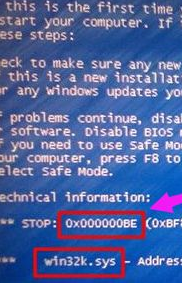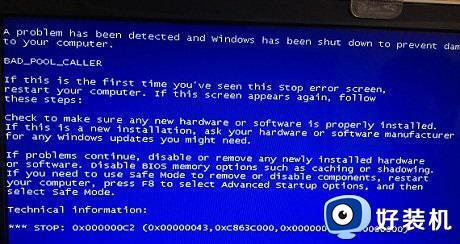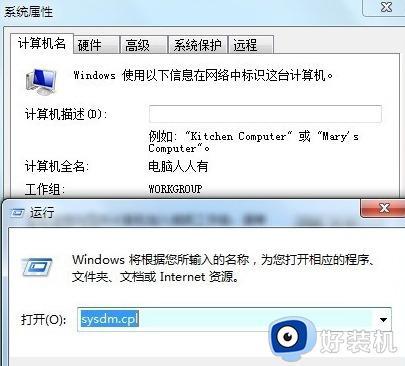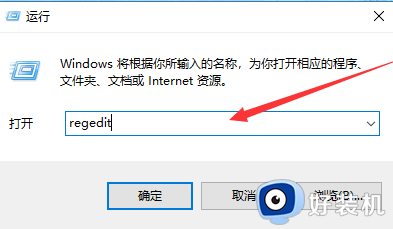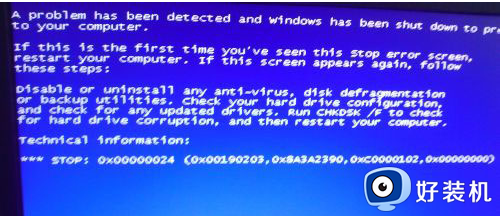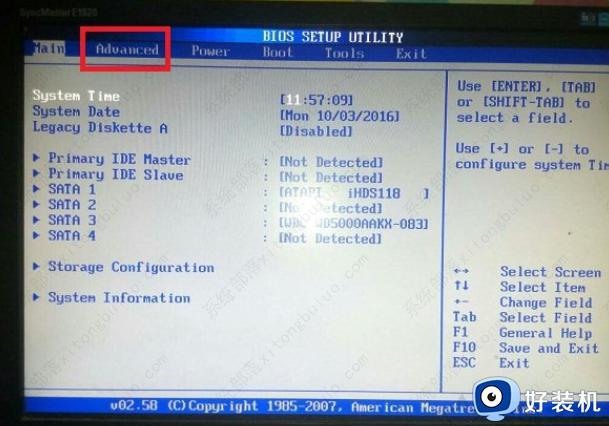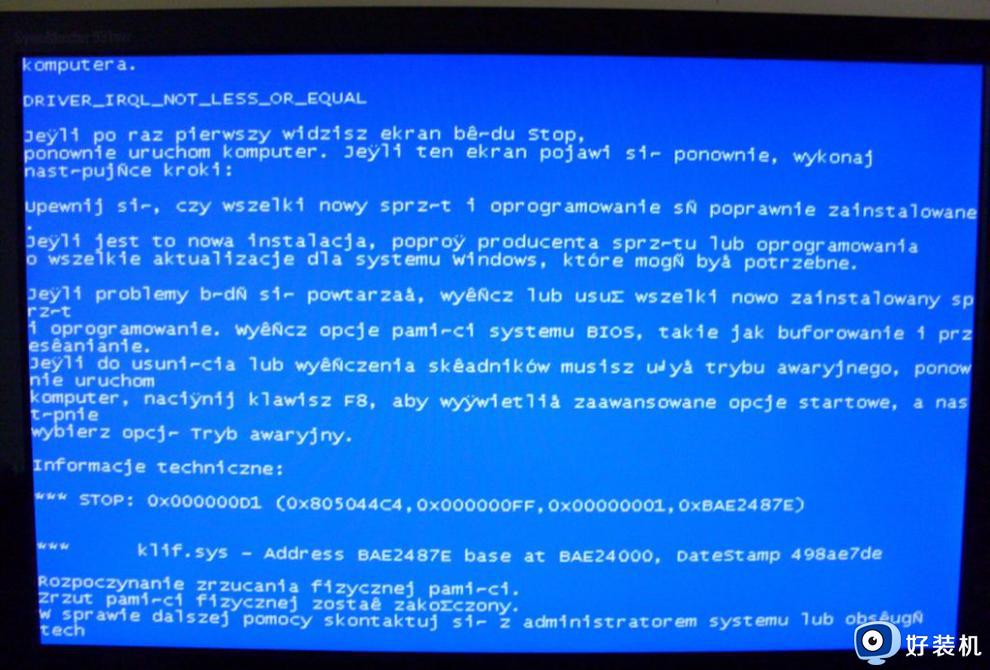win7蓝屏0x000000be解决教程 win7提示0*000000be解决方法
时间:2024-01-16 09:32:09作者:zheng
我们在使用win7电脑的时候可能会遇到各种蓝屏的情况,有些用户就发现自己的win7电脑在使用时突然蓝屏,并且提示0x000000be的错误代码,想要进行修复但是不知道win7提示0*000000be解决方法,今天小编就教大家win7蓝屏0x000000be解决教程,如果你刚好遇到这个问题,跟着小编一起来操作吧。
推荐下载:windows7安装版
方法如下:
方法一、在电脑的BIOS界面,找到“Into grated peripherals”选项,然后只需要把“SATA Configuration”项的值改为IDE解决。
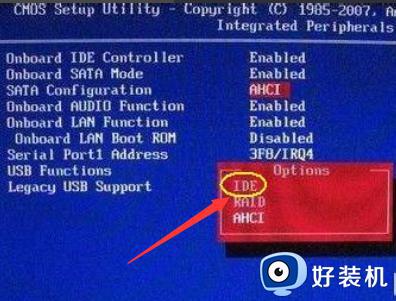
方法二、选择使用安全模式启动windows。开机时按F8键,然后开启电脑的“安全模式”。

方法三、在安全模式下禁用多余启动项,然后在“运行”对话框中输入“msconfig”,在打开的窗口中切换到“启动”,取消其他启动项。
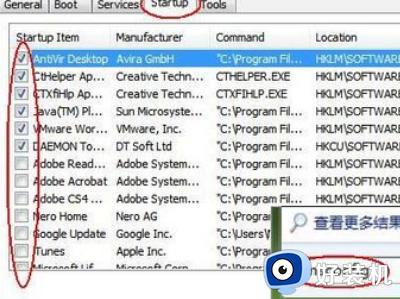
方法四、选择电脑的安全模式,把安装的系统删除或还原到更新前。
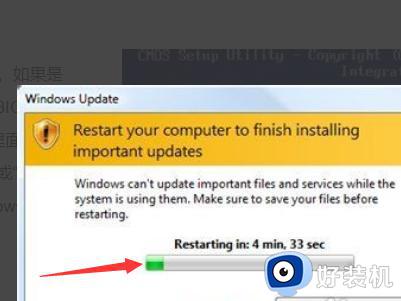
方法五、可能是硬盘出现问题,更换电脑硬盘即可。

以上就是win7蓝屏0x000000be解决教程的全部内容,有遇到相同问题的用户可参考本文中介绍的步骤来进行修复,希望能够对大家有所帮助。